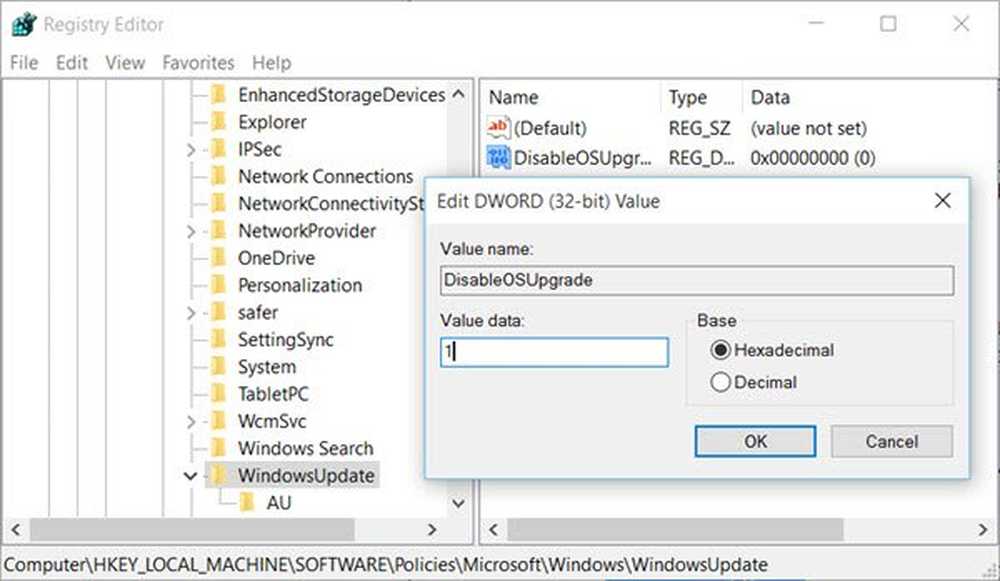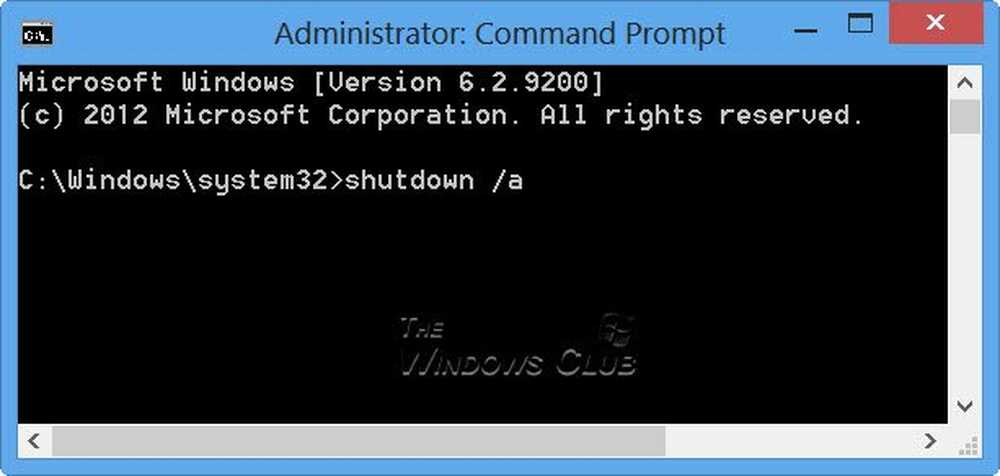Detenga y reinicie Explorer en Windows 7 de manera fácil [How-To]

 ¿Alguna vez ha estado en la situación en la que su barra de tareas de Windows desapareció o su pantalla se quedó en blanco porque el Explorador se detuvo / se estrelló? Ya sea que esté utilizando Windows XP, Vista o Windows 7, se encontrará con el mismo error cuando el Explorer se apaga. Una de las nuevas y maravillosas. oculto Las características de Windows 7 son una forma elegante de cerrar manualmente el servicio de Explorer para intentar iniciar Windows y hacer que las cosas vuelvan a funcionar. Este truco astuto también es útil cuando necesita aplicar un cambio de registro particular pero no desea reiniciar todo el sistema..
¿Alguna vez ha estado en la situación en la que su barra de tareas de Windows desapareció o su pantalla se quedó en blanco porque el Explorador se detuvo / se estrelló? Ya sea que esté utilizando Windows XP, Vista o Windows 7, se encontrará con el mismo error cuando el Explorer se apaga. Una de las nuevas y maravillosas. oculto Las características de Windows 7 son una forma elegante de cerrar manualmente el servicio de Explorer para intentar iniciar Windows y hacer que las cosas vuelvan a funcionar. Este truco astuto también es útil cuando necesita aplicar un cambio de registro particular pero no desea reiniciar todo el sistema..Probablemente hayas visto esto en algunos de nuestros otros artículos prácticos, por lo que puede ser una revisión para algunos. Esta sugerencia es el método para detener de forma elegante la salida de explorer.exe en Windows 7. A continuación, veremos cómo reiniciarlo..
Cómo salir o detener Explorer.exe en Windows 7
1. Hacer clic la Menú de inicio de Windows Orb para abrir el menú de inicio.

2. Siguiente Sostener la Cambio y Ctrl teclas en su teclado simultáneamente, entonces Botón derecho del ratón Un área vacía en el menú de inicio. Aparecerá un pequeño menú contextual., Hacer clic Exit Explorer.

¡Maricón! No más barra de tareas y todo tu explorador abierto (C :, Mis Documentos, Mi Música, etc..) todas las ventanas se cerrarán. Así que ahora que ya no está, se aplicarán los cambios realizados en Explorer. Vamos a empezar de nuevo.
Cómo iniciar Explorer.exe en Windows 7 desde una pantalla en blanco
3. En tu teclado prensa Ctrl + Shift + Esc todo al mismo tiempo.

4. En el administrador de tareas Hacer clic la Expediente menú y luego Seleccionar Nueva tarea (Ejecutar)
Aparecerá una ventana emergente, en el Abierto caja de texto Tipo explorador y entonces Hacer clic DE ACUERDO.

¡Maricón! ¡La barra de tareas y la GUI de Windows completa están de nuevo en funcionamiento! Ese fue un truco simple pero maravilloso para evitar que reinicies cuando Explorer se bloquea o durante ese tiempo necesitas aplicar ciertos cambios.